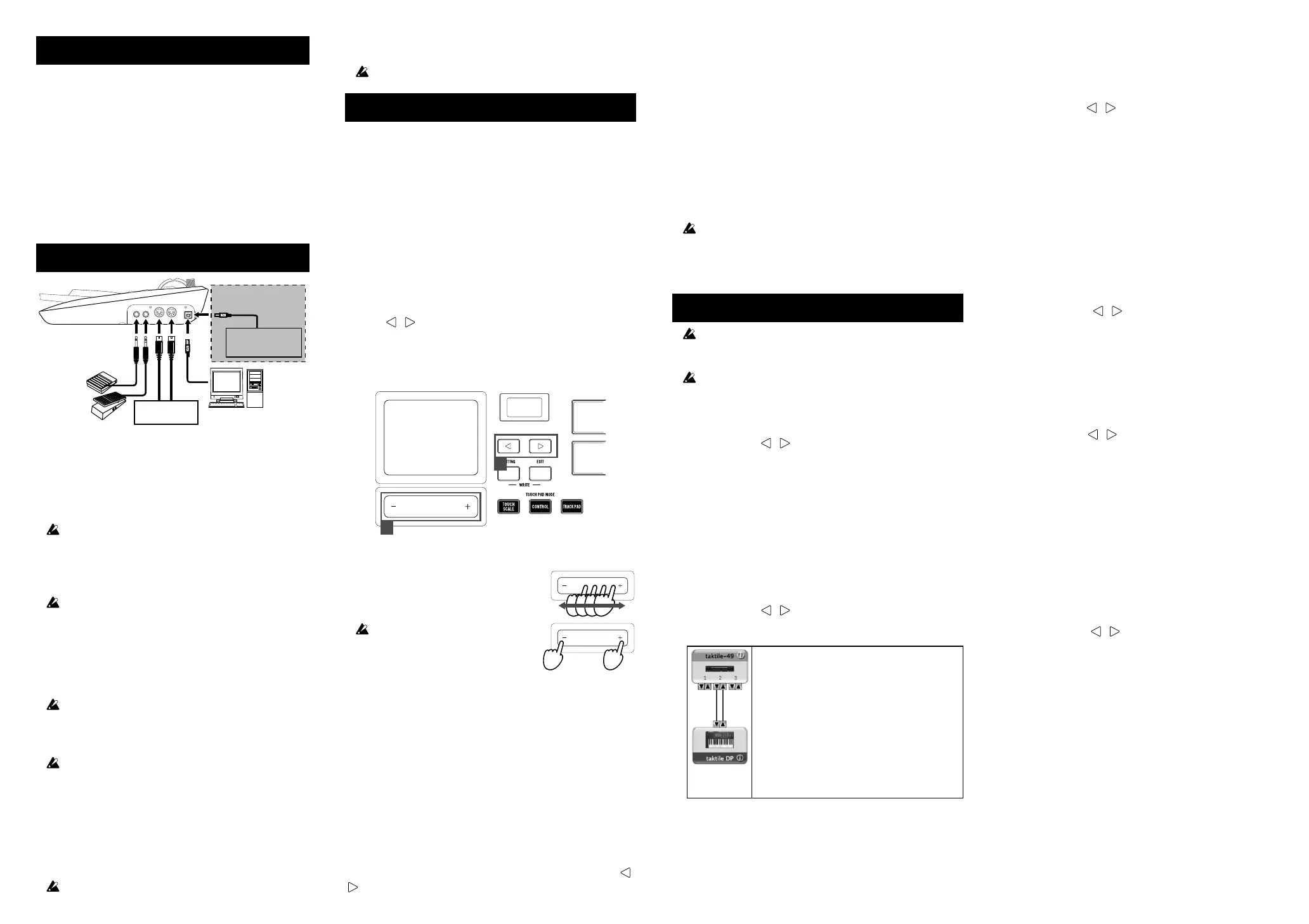Introducción
Gracias por adquirir el teclado con controlador USB takti-
le de Korg.
Para sacar todo el provecho de su nuevo instrumento, lea
detenidamente este manual de instrucciones y utilice el
producto de acuerdo con las indicaciones. También debe-
rá guardar el manual de instrucciones para referencia fu-
tura.
SUGERENCIA Con respecto a los detalles sobre las funciones
y los parámetros, consulte la Guía de parámetros del
taktile. Puede descargar la Guía de parámetros del taktile
de la página web de Korg. (http://www.korg.co.jp/English/
Distributors/ or http://www.korg.com/)
Conexiones
Ordenador
Adaptador de CA USB
disponible en el mercado
(compatible con USB 2.0)
Equipo MIDI
MIDI IN MIDI OUT
Conmutador de pedal
(conmutador de pedal PS-1,
pedal de resonancia DS-1H, etc.)
Pedal de expresión
(controlador de pie EXP-2, pedal
de expresión XVP-10, etc.)
Controlador MIDI autónomo
SUGERENCIA Cuando conecte por primera vez la unidad a su
ordenador Windows, se instalará automáticamente el
controlador incluido el sistema operativo.
SUGERENCIA Los conectores MIDI IN/OUT pueden utilizarse
como interfaces MIDI para el ordenador.
Al conectar la alimentación, la polaridad de un conmutador de
pedal (vendido aparte) se detectará automáticamente. Para
utilizar el pedal conmutador, deberá conectarlo antes de co-
nectar la alimentación. Al conectar la alimentación, no deberá
tocar el conmutador de pedal.
El controlador USB-MIDI estándar incluido en el sistema ope-
rativo Windows no permitirá utilizar el taktile con dos o más
aplicaciones a la vez. Para poder utilizar el taktile25/49 con
dos o más aplicaciones a la vez, tendrá que instalar el contro-
lador KORG USB-MIDI. Descargue el controlador KORG USB-
MIDI de la página web de Korg e instálelo siguiendo las ins-
trucciones del documento suministrado.
Si conecta el taktile a través de un concentrador USB, es posi-
ble que no se active por escasez de energía. En tal caso, de-
berá conectar el taktile directamente a un conector USB del
ordenador.
Utilice únicamente el cable USB incluido.
Acerca de la utilización del taktile como controlador MIDI autónomo
Cuando utilice un adaptador de CA compatible con USB (5
V CC y 550 mA o más) disponible en el mercado, también
podrá utilizar el taktile como controlador MIDI autónomo
sin utilizar un ordenador.
En este caso, cuando utilice un controlador en el taktile, los
mensajes MIDI saldrán a través del conector MIDI OUT.
Asegúrese de utilizar un adaptador de CA compatible con USB
USB 2.0. Sin embargo, puede haber casos en los que, depen-
diendo del adaptador de CA USB utilizado, no funcione normal-
mente incluso aunque sea compatible con las normas.
Si utiliza un adaptador de CA USB, no podrá utilizar la unidad para
controlar el software de DAW.
Operaciones básicas
1. Conexión de la alimentación
Esta unidad no posee interruptor de alimentación. La alimen-
tación se conectará al conectar el cable USB conectado a
esta unidad al terminal USB de un ordenador o al adaptador
de CA USB.
Desconexión de la alimentación
La alimentación se desconectará al desconectar el cable
USB que conecta esta unidad con el ordenador o el adapta-
dor de CA USB.
2. Cómo utilizar la pantalla
1. Seleccione el parámetro deseado con los botones de pá-
gina
/ .
2. Especifique un valor para el parámetro deseado con la
barra deslizante de valor.
SUGERENCIA Para volver a la pantalla original, pulse el botón
EXIT.
1
2
3. Cómo utilizar la barra deslizante de valor
Al mover un dedo a lo largo de la barra
deslizante, el valor cambiará continuamen-
te. Para cambiar el valor de uno en uno,
pulse el extremo de la barra deslizante.
Para controlar la barra deslizante de valor
solamente deberá utilizarse la punta de
un dedo. No deberá utilizar nada duro ni
puntiagudo, ni tampoco llevar guantes.
4. Acerca de una escena
Significado de una escena
Un juego de ajustes en el taktile que se adapte a software
como el de un DAW se denomina escena. En la unidad prin-
cipal del taktile podrán almacenarse hasta 16 escenas. Los
ajustes que apoyan software representativo se han incorpo-
rado con antelación en el taktile.
SUGERENCIA También puede personalizar los ajustes de esce-
nas. Con respecto a la información sobre cómo personalizar-
los, consulte la Guía de parámetros del taktile.
Cómo seleccionar una escena
Elija el parámetro «Scene» con los botones de página
/
, y seleccione la escena deseada con la barra deslizante
de valor.
5. Puertos MIDI
KEYBOARD/CTRL, CTRL
Estos puertos se utilizan para dar entrada a mensajes MIDI
procedentes de cada controlador y pad de disparo del taktile.
DAW IN, DAW OUT
Estos puertos se utilizan para controlar software de DAW.
MIDI I/F IN, MIDI I/F OUT
Estos puertos se utilizan como interfaces MIDI. Se utilizan
para dar entrada a mensajes MIDI a su ordenador desde
equipos MIDI externos, o para controlar equipos MIDI exter-
nos desde su ordenador.
En el entorno de Windows, no se visualizará un nombre de puerto,
como «taktile-49» y «MIDIIN2(taktile-49)». Como normalmente se
visualiza en el orden de arriba, especifique el puerto correspon-
diente en el software. Cuando instale el controlador KORG USB–
MIDI, se visualizará un nombre de puerto MIDI.
Cómo configurar el software de DAW
Con respecto a la configuración detallada y el método de operación
del software de DAW, consulte el manual de instrucciones del soft-
ware de DAW.
Si los ajustes de una escena del taktile se han cambiado de los de
fábrica, puede que no funcione como se indica a continuación.
Cubase
1. Haga que se visualice el parámetro «Scene» con los boto-
nes de página
/ , y elija «Cubase» con la barra des-
lizante de valor.
2. Abra la ventana «Device Setup» en Cubase, y añada
Mackie Control a «Devices».
3. Abra la página Mackie Control añadida, y especifique los
puertos de DAW IN/OUT para el taktile en los puertos de
entrada/salida MIDI que vaya a utilizar.
4. Abra la página «MIDI Port Setup», y desmarque «In ‘All
MIDI Inputs’» para los puertos de DAW IN/OUT del taktile.
Digital Performer
1. Haga que se visualice el parámetro «Scene» con los boto-
nes de página
/ , y elija la escena para «DP» con la
barra deslizante de valor.
Ajustes en «Audio MIDI Setup»
•Inicie «Applications» → «Utilities» → «Audio
MIDI Setup» para abrir «MIDI Studio», y ejecute
«Add Device».
•Asigne un nombre apropiado al dispositivo aña-
dido. (por ejemplo, taktile DP)
•Conecte el dispositivo añadido con el taktile
como se muestra a la izquierda.
SUGERENCIA Cuando utilice el controlador KORG
USB-MIDI, conecte el puerto INPUT/OUTPUT
del dispositivo añadido a “DAW IN” y “DAW
OUT”.
2. Abra la ventana «Control Surface» en Digital Performer, y
elija Mackie Control en «Driver» y «Unit».
3. Elija los puertos de «DAW IN/OUT» del taktile en «MIDI».
SUGERENCIA Para Digital Performer, el botón CYCLE de los bo-
tones de transporte funciona como botón de activación/des-
activación para Memory Cycle. Sin embargo, aunque active
Memory Cycle, el botón CYCLE no se iluminará.
SUGERENCIA Para Digital Performer, el botón SET MARKER no
funciona.
Live
1. Haga que se visualice el parámetro «Scene» con los boto-
nes de página
/ , y elija «Live» con la barra deslizan-
te de valor.
2. Abra la ventana «Preferences», y elija Mackie Control en
la sección «Control Surface».
3. Especifique los puertos de DAW IN/OUT para el taktile en
la sección de entrada/salida MIDI que vaya a utilizar con
Mackie Control.
GarageBand/Logic
Descargue el plug-in Control Surface del taktile para Garage-
Band/Logic de la página web de Korg, y configúrelo de acuer-
do con el documento suministrado.
Pro Tools
1. Haga que se visualice el parámetro «Scene» con los boto-
nes de página
/ , y elija «Pro Tools» con la barra
deslizante de valor.
2. Abra la ventana «Peripherals» en Pro Tools, y elija HUI en
«Type».
3.
Especifique los puertos de DAW IN/OUT para el taktile en las
secciones de origen y destino que vaya a utilizar con HUI.
SONAR
1. Haga que se visualice el parámetro «Scene» con los boto-
nes de página
/ , y elija «SONAR» con la barra des-
lizante de valor.
2. Abra la página «Preferences» en SONAR, desmarque el
puerto
KEYBOARD/CTRL,CTRL
y el puerto de DAW IN/
OUT del taktile tanto en «Inputs» como en «Outputs» de la
página «Device», y pulse el botón Apply.
3. En la página «Control Surfaces», abra el diálogo «Control
Surface Settings» con el botón para añadir una superficie
de control, y especifique «Mackie Control» en «Control
Surface», y los puertos de DAW IN/OUT del taktile en las
secciones «Input Port» y «Output Port».
Otro software
1. Haga que se visualice el parámetro «Scene» con los boto-
nes de página
/ , y elija «Basic MIDI» con la barra
deslizante de valor.
2. Configure su aplicación de forma que pueda controlarse a
través de los mensajes de cambio de control que salen del
puerto «KEYBOARD/CTRL,CTRL» del taktile.
SUGERENCIA Con respecto a la información sobre cómo configu-
rar su aplicación, consulte el manual de instrucciones de la
aplicación.